みなさんは、外出先でスマホの電池残量が少なくなり、焦った経験はないでしょうか?すぐ充電ができる環境であればいいのですが、ない場合、できるだけ電池の消費を減らしたいですね🔋
そんな時役立つのが、スマホのバッテリーセーバーです。
目次
バッテリーセーバーについて(Android)
Androidには標準で、バッテリーを長持ちさせるバッテリーセーバーという省電力機能があります。
バッテリーが長く持つようになる代わりに、一部の機能が使えなくなったり、アプリの動作が制限されたりします。
バッテリーセーバーで制限される機能については、Google公式サイトに説明があります。
Google Pixel でバッテリー セーバーを使用する
- アプリでのコンテンツ(メールやニュースなど)の更新は、アプリを開いたときにのみ行われます。
- 画面をオフにすると、位置情報サービスは停止します。
- バッテリーの最適化をオフにしない限り、アプリはバックグラウンドで実行されません。
- スマートフォンは「OK Google」を認識しないため、続けて会話することができなくなります。代わりに、毎回、Google アシスタント アイコン
をタップします。
- ダークモードがオンになります。
- 通知が遅延することがあります。
- ロック画面で時間や情報の常時表示がオフになります。
- Active Edge 搭載の Google Pixel がスクイーズに反応しなくなります。
- Pixel 3、Pixel 4、およびそれ以降の Google Pixel で、自動車事故検出がオフになります。
- Pixel 4 で、Motion Sense がオフになります。
- Pixel 4 以降の Google Pixel で、スムーズ ディスプレイがオフになります。
- 5G 版 Google Pixel は 4G サービスに切り替わります。
ちょっと説明がわかりにくいかもしれませんね。
簡単に言うと、画面を暗くしたり、アプリを使っていないときにも働いているいろいろな便利機能や更新を止めたりしますよということです。
必要最低限の機能だけを使うことになるので多少の不便はありますが(Googleマップでナビが使えない、LINEやメールの通知が来ない場合がある等)、通話や検索などの基本的な機能を使う分には特に影響はありません。
Google Pixelではバッテリーセーバーという名称ですが、機種によっては省電力機能の名称が違います。
⭐️AQUOS…長エネスイッチ
⭐️GALAXY…パワーモード
⭐️Xperia…STAMINAモード
⭐️HUAWEI…省電力モード
低電力モードについて(iPhone)
iPhoneにも低電力モードという、バッテリーセーバーと同じような省電力機能があります。
低電力モードで制限される機能については、apple公式サイトに説明があります。
iPhone や iPad で低電力モードを使ってバッテリーを長持ちさせる
- iPhone 12 モデルの 5G (ビデオストリーミングは除く)
- 自動ロック (デフォルトは 30 秒後)
- ディスプレイの明るさ
- ProMotion ディスプレイ搭載モデルの iPhone/iPad のディスプレイのリフレッシュレート (最大 60 Hz に制限)
- 一部のビジュアルエフェクト
- iCloud 写真 (一時的に停止)
- 自動ダウンロード
- メールの取得
- App のバックグラウンド更新
こちらもバッテリーセーバーと同じように、画面を暗くしたり、バックグラウンドで働いているいろいろな便利機能や更新を止めたりして、バッテリーを長持ちさせます。
省電力機能をオンにする
バッテリーセーバーはバッテリー残量が指定した値を下回ると自動的にオンに切り替わります。もし自分の好きなタイミングでオンにしたい場合は、次のような手順で操作します(ここではAQUOSの長エネスイッチで説明します)。
①ホーム画面またはアプリケーション一覧で「設定」をタップします。
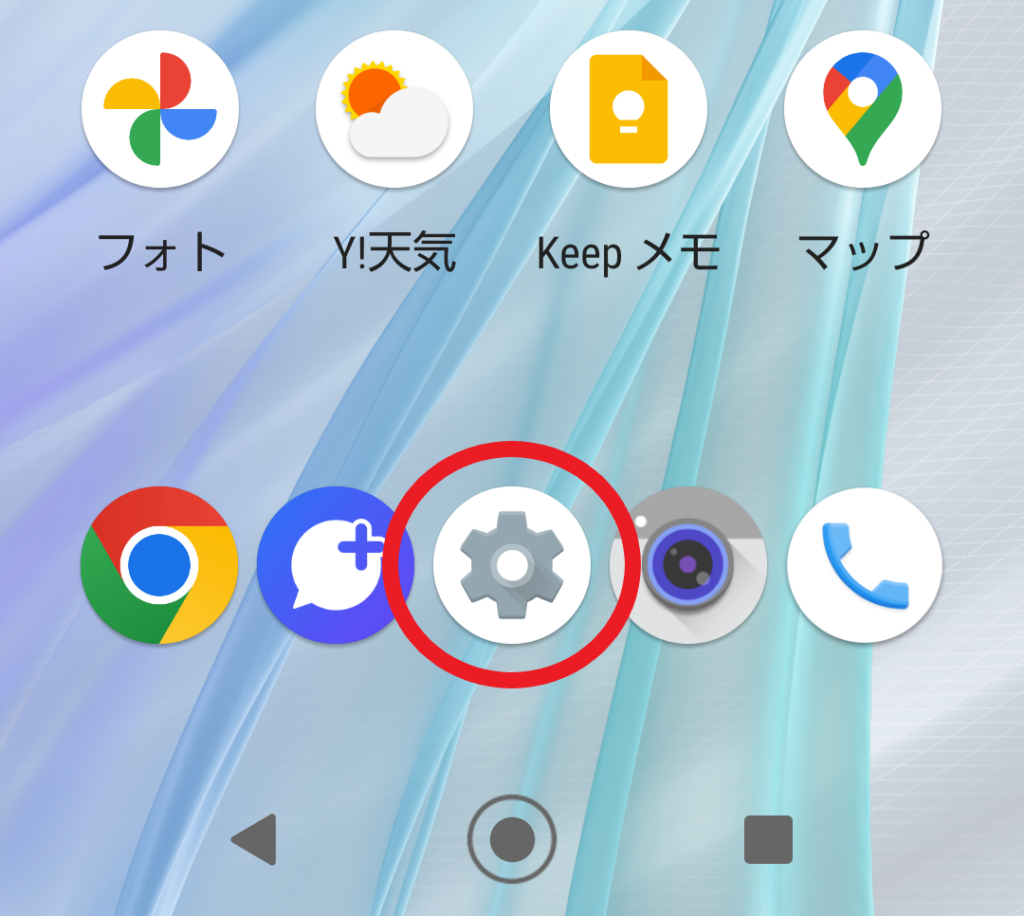
②設定メニューが表示されます。「電池」をタップします。
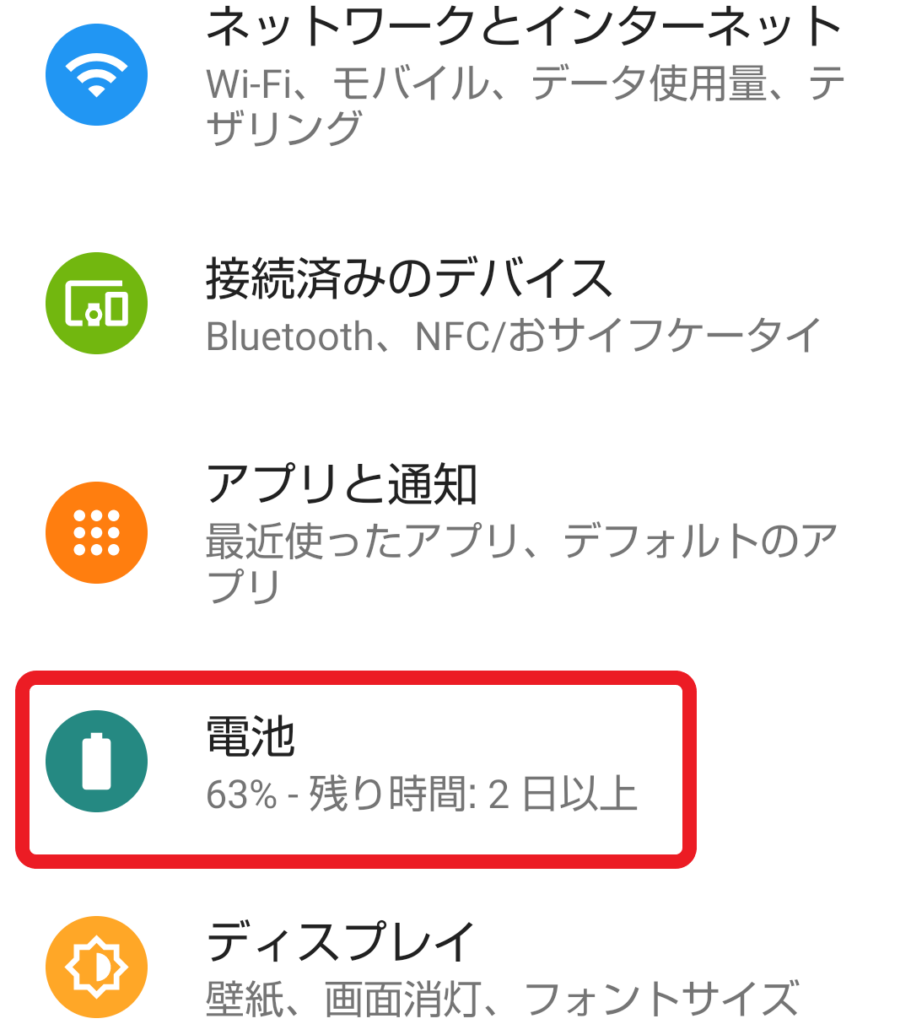
③「長エネスイッチ」をタップします。
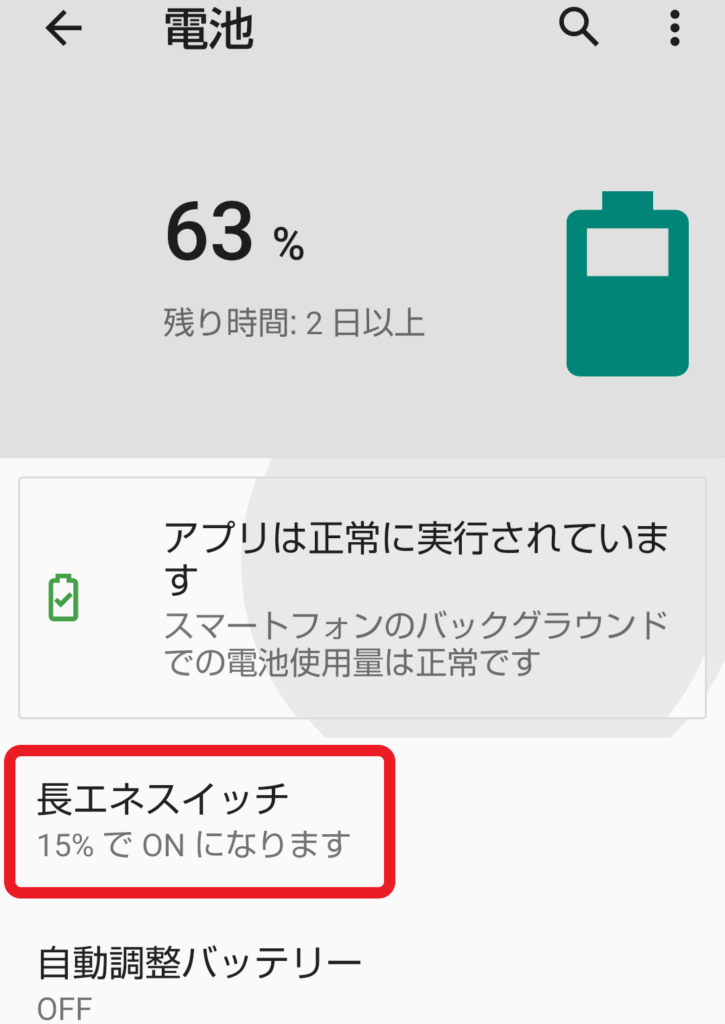
④「今すぐONにする」をタップします。
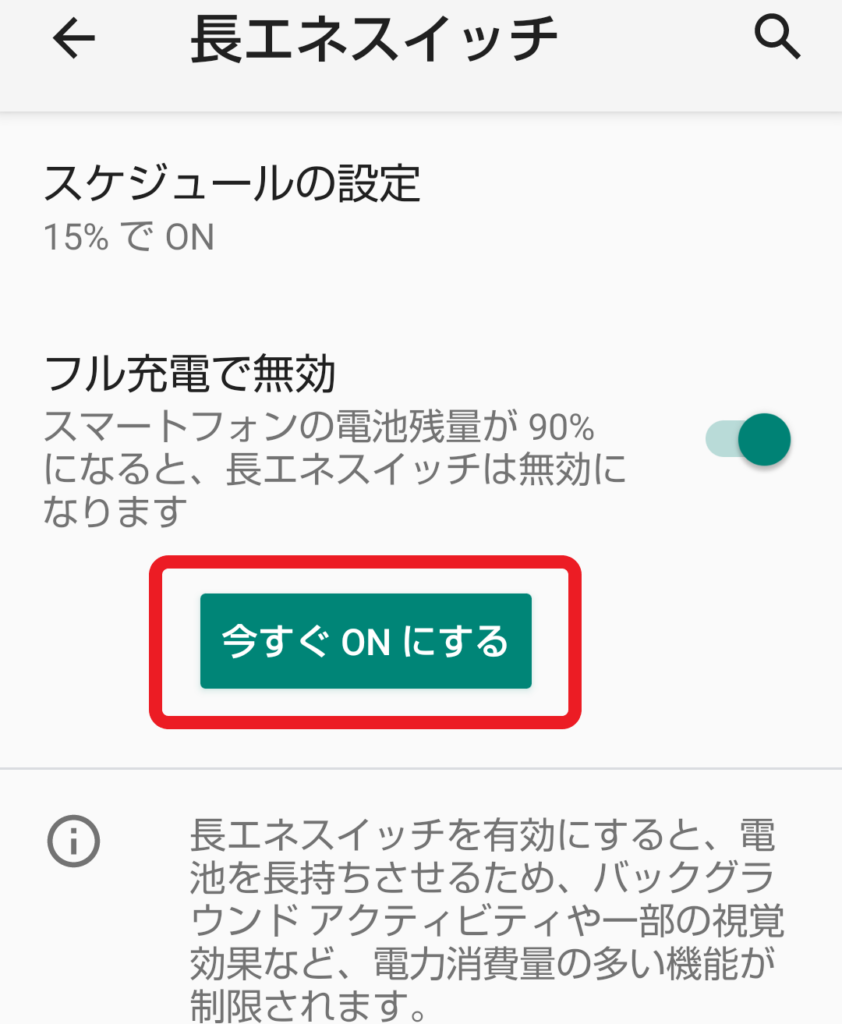
⑤省電力機能が働いて画面が暗くなります。
「長エネスイッチ」が「ON」になるまでの時間を設定できます。
⑥「長エネスイッチ」の設定画面で「スケジュールの設定」をタップします。
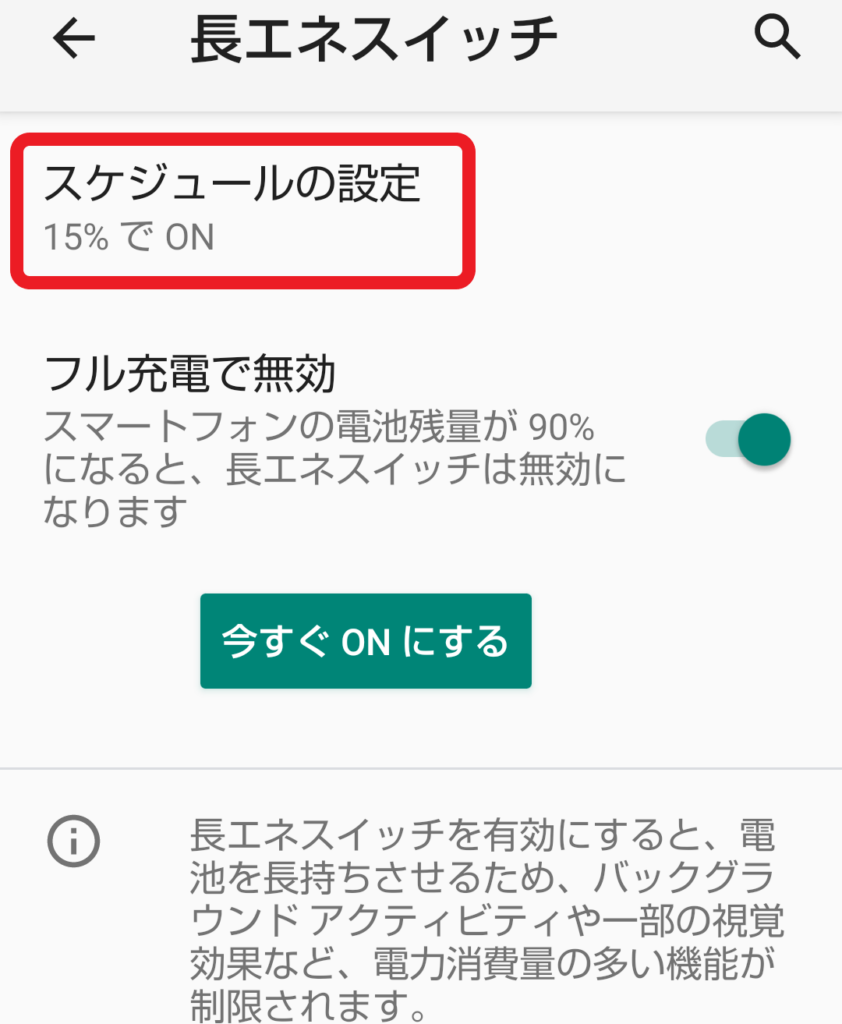
⑦「残量に基づく」の下にあるパーセントの数字で調整します。
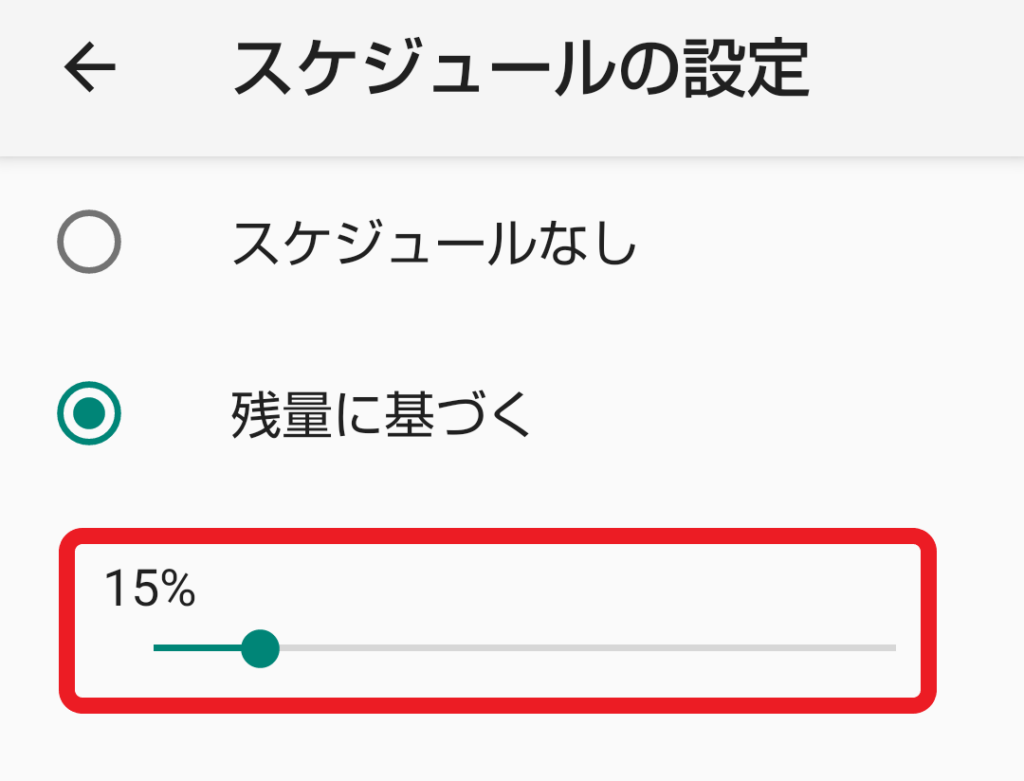
バッテリーセーバーはバッテリーが長持ちする分、アプリや機能などの使用が制限され、使い勝手が少し下がりますので、常にONにはせず、必要に応じて切り替えてくださいね😃
普段からバッテリーを節約するためには
バッテリーセーバーがONになる前に、普段からバッテリーを節約するためにはいくつか方法があります。
画面の明るさを下げる
画面が明るければ明るい程バッテリーを多く消費します。見にくくならない範囲で明るさを下げましょう。
また、スリープになるまでの時間を短くすると、その分バッテリーを節約できます。
不要な通信を止める
Wi-Fi、Bluetooth、位置情報など、使っていない機能があればオフにしましょう。
- Wi-Fi
パソコンやスマホ、タブレットなどを無線でネットワークに接続する技術のことです。
Wi-Fi環境のない場所で設定をオンにしておくと、常にWi-Fiの接続先を探そうとして、無駄にバッテリーを消費してしまいます。Wi-Fiを使わない場所では設定はオフにしましょう。 - Bluetooth(ブルートゥース)
Bluetoothとは、対応した機器同士を無線でつなぐ通信規格の1つです。スマホやパソコンなどと周辺機器を簡単に無線でつなぐことができます。
基本的に1対1で通信し、接続できる範囲は10メートル程度です。
Wi-Fiと同じように、オンになっていると接続先を探そうとしてバッテリーを消費します。 - 位置情報
GPS機能を利用して現在地を確認できるサービス のことです。
位置情報をオンにしていると、マップで現在地を確認したり、写真の撮影場所を記録したり、近くでクーポンを使える店を表示したりと、さまざまなアプリを便利に使うことができます。
ただし、位置情報を利用できるアプリが増えると、その分バッテリーの消費量が多くなります。
アプリごとに必要のない位置情報の権限を外しておきましょう。
不要な通知をオフにする
メールの通知やアプリのプッシュ通知が多いと、通知が来るたびに画面が明るくなって、バッテリーを多く消費します。 急いで確認する必要のないアプリの通知はオフにしておきましょう。
バッテリーの寿命を縮める使い方
日々のバッテリー残量を節約するだけでなく、バッテリーの寿命自体をなるべく長くするには、次のような使い方は避けるようにしましょう。
- 高温になる場所に置きっぱなしにする
複雑な電子回路が使われているスマホにとって高温は大敵です。
真夏の車内や直射日光が当たる場所に長時間置くことは避けましょう。 - 充電しながらスマホを操作する
スマホの充電中に動画を観たりゲームをしたりなど、バッテリーに負担がかかる使い方をしていると、スマホが熱を帯びてきて、結果バッテリーの寿命が縮みます。
充電中はなるべくスマホを使わないようにしましょう。 - 充電をしすぎる
最近のスマホはバッテリーが100%になると過充電を防ぐ機能が働くようになっているので大丈夫ですが、古いスマホではバッテリーが100%の状態から充電をし続けると、バッテリーを劣化させる原因となります。
また、バッテリーが0%の状態で放置するのも良くありません。
一般的にはバッテリーが20%から80%の状態で使用するのが良いと言われています。
先日、当教室の3期生のみなさんが、バッテリーセーバーについて学びました。
👵🏻「外出先で充電が無くなったことがあって困ってたから、これからはバッテリーセーバーを使ってみようかしら」
👴🏻「災害時に電池の消費を抑えられるのはいいなぁ!」
と、好評でした!
「詳しく知りたい!」という方は、すまいるにご相談ください。テキストをご用意してお待ちしております☺️
【スマホ&パソコン教室すまいるでは見学大歓迎です。お電話お待ちしております。】
スマホ&パソコン教室すまいる 長良校
岐阜県岐阜市福光東2丁目2-6 [地図]
TEL:058-233-3221
スマホ&パソコン教室すまいる 穂積校
岐阜県瑞穂市稲里35-1 [地図]
TEL:058-372-3990



